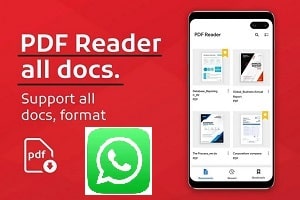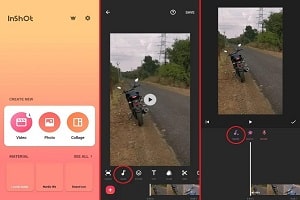برنامه واتساپ هم مانند سایر شبکههای اجتماعی با توجه به میزان کارکرد شما با این برنامه میتواند حجم زیادی از فضای ذخیره سازی ارزشمند گوشی اندروید و یا آیفون شما را اشغال کند. ما در این مقاله روش پاک کردن و یا کاهش فضای ذخیره سازی واتساپ را بدون حذف کردن این برنامه به شما آموزش میدهیم.
اپلیکیشن واتساپ دارای ابزار مدیریت ذخیره سازی داخلی برای اندروید و آیفون است. شما با استفاده از این ابزار، میتوانید به سرعت ببینید کدام مکالمه بیشترین فضای ذخیرهسازی را اشغال میکند و سپس وارد ان شوید و بهصورت جداگانه انواع مختلف رسانه (تصاویر، ویدئو، فایل صوتی و غیره) موجود در آن را پاک کنید. برای مثال، میتوانید فقط ویدیوها را از یک چت گروهی حذف کنید.
پاک کردن فضای ذخیرهسازی واتساپ در گوشی اندرویدی
برای این کار باید به بخش مدیریت فضای ذخیره سازی بروید. شما ابزار مدیریت ذخیره سازی را میتوانید در بخش تنظیمات پیدا کنید. ابتدا برنامه WhatsApp را در گوشی هوشمند اندرویدی خود باز کنید و روی دکمه منوی سه نقطه ضربه بزنید.
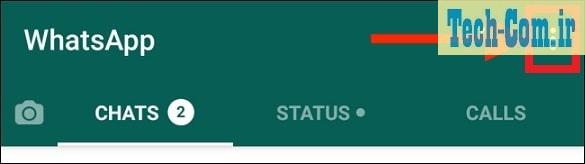
سپس بر روی گزینه تنظیمات (Settings) ضربه بزنید.
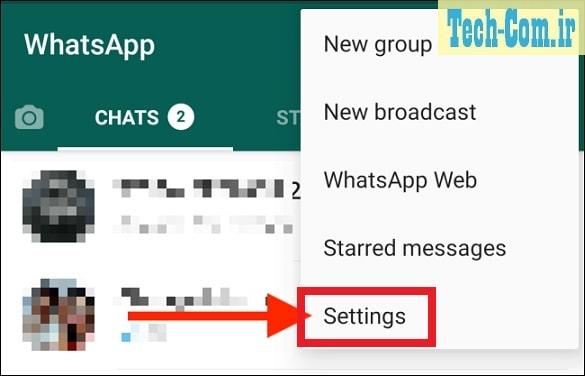
اکنون، گزینه فهرست دادهها و استفاده از فضای ذخیرهسازی (Data and Storage Usage) را انتخاب کنید.
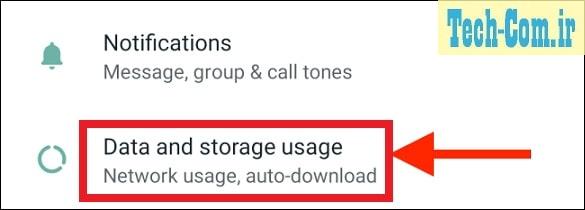
در اینجا، بخش استفاده از فضای ذخیرهسازی (Storage Usage) را خواهید دید. این گزینه به شما میگوید که برنامه واتس اپ از چه مقدار فضای ذخیره سازی در گوشی هوشمند اندرویدی شما استفاده میکند.
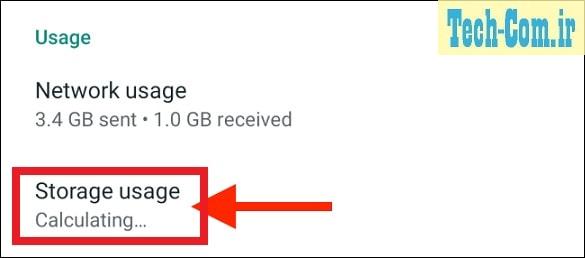
وقتی روی گزینه استفاده از فضای ذخیرهسازی (Storage Usage) ضربه بزنید، فهرستی از تمام مکالمات در واتساپ را مشاهده خواهید کرد که بر اساس میزان فضای ذخیرهسازی مورد استفاده توسط آنها مرتب شدهاند. از بالای لیست روی یک مکالمه ضربه بزنید.
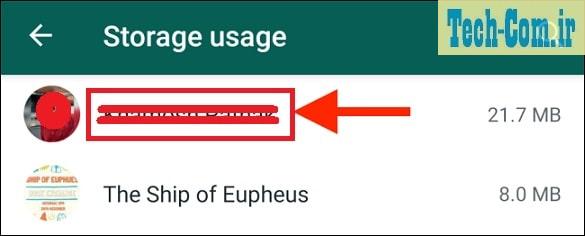
اکنون خواهید دید که چند پیام متنی، تصویر، ویدیو و GIF با چت مورد انتخاب مرتبط است. روی دکمه آزاد کردن فضا (Free Up Space) در گوشه سمت راست پایین صفحه ضربه بزنید.
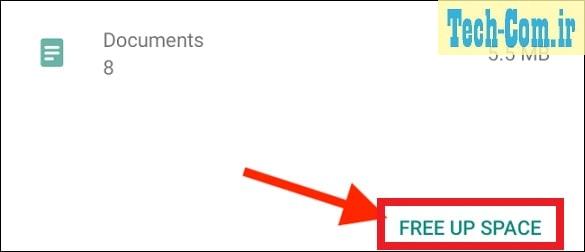
اکنون روی علامت تیک کنار نوع رسانهای که میخواهید حذف کنید ضربه بزنید. در مرحله بعد، روی دکمه حذف موارد (Delete Items) ضربه بزنید.
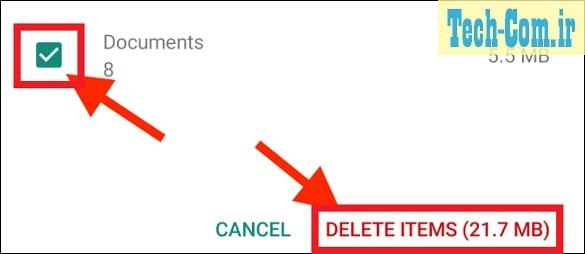
از پنجره بازشو روی گزینه پاک کردن پیامها (Clear Messages) ضربه بزنید.
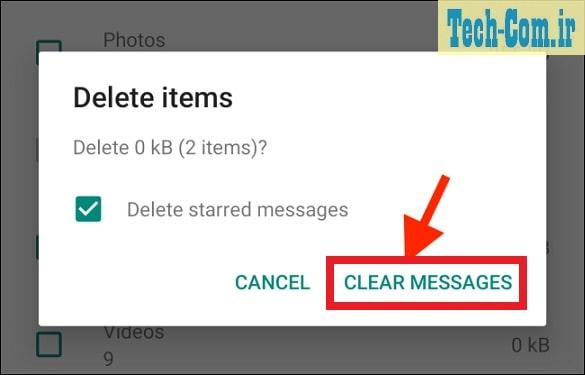
پیامها و رسانههای انتخاب شده از فضای ذخیرهسازی WhatsApp حذف میشوند و حجم فضای ذخیرهسازی افزایش خواهد یافت.
کاهش فضای ذخیره سازی واتس اپ در آیفون
روند پاک کردن یا کاهش فضای ذخیره سازی WhatsApp در آیفون کمی متفاوت است.
در گوشی آیفون خود، برنامه WhatsApp را باز کنید و به تب تنظیمات (Settings) بروید. در اینجا، روی گزینه استفاده از داده و ذخیره سازی (Data and Storage Usage) ضربه بزنید.
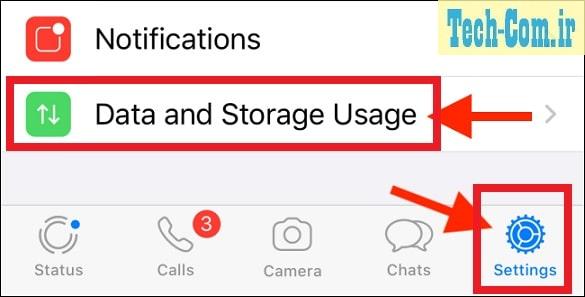
به پایین لیست بروید و بر روی گزینه استفاده از فضای ذخیره سازی (Storage Usage) ضربه بزنید.
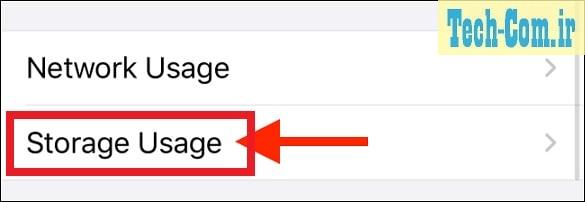
اکنون فهرستی از تمام مکالمات واتس اپ را میبینید که بر اساس اندازه حجم فضای استفاده شده مرتب شدهاند. روی یک چت ضربه بزنید تا جزئیات استفاده از فضای ذخیره سازی آن را ببینید. از پایین صفحه، روی دکمه مدیریت (Manage) ضربه بزنید.
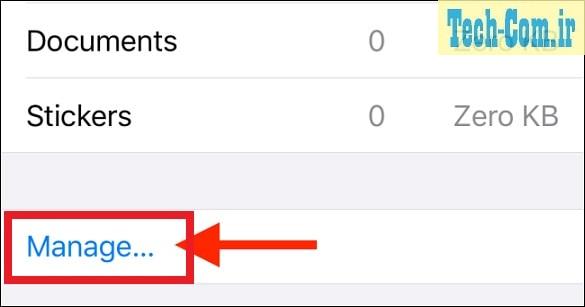
اکنون انواع رسانههایی را که میخواهید حذف کنید را انتخاب کنید. انواع رسانههای موجود عبارتند از تصاویر، ویدئوها، فایلهای صوتی، پیامهای صوتی و تصویری، گیفها و غیره.
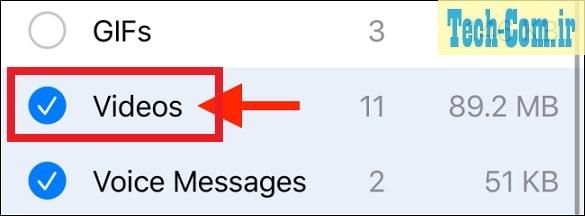
از آنجا، روی دکمه پاک کردن (Clear) ضربه بزنید.
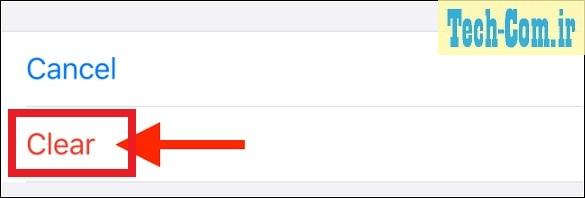
برای تایید یک بار دیگر روی دکمه پاک کردن (Clear) در پیام باز شده ضربه بزنید.
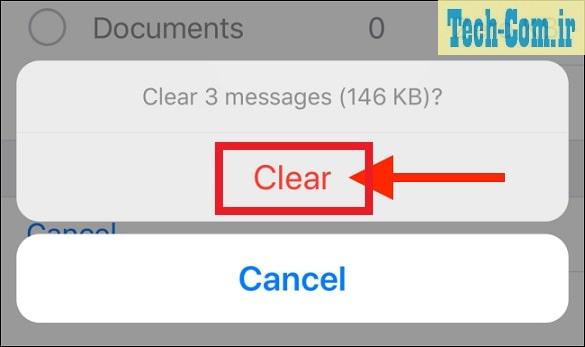
اکنون دادههای مربوطه از فضای ذخیرهسازی برنامه WhatsApp حذف میشوند و فضای ذخیرهسازی گوشی آیفون شما آزاد خواهد شد. برای بررسی فضای ذخیره سازی موجود در گوشی آیفون خود میتوانید به مسیر تنظیمات (Settings)، عمومی (General) و فضای ذخیره سازی آیفون (iPhone Storage) بروید.
اگر از برنامه واتس اپ به عنوان سرویس پیامرسان اصلی خود استفاده میکنید، باید بدانید که میتوانید ویژگی ذخیره خودکار را برای رسانههای ورودی خاموش کنید. هنگامی که مکالمات غیر ضروری را پاک کردید، توصیه میکنیم ویژگیهای ذخیره خودکار و دانلود خودکار را از تنظیمات غیرفعال کنید. به این ترتیب، از پاک کردن مکرر بخش مکالمات WhatsApp نجات خواهید یافت.
مطالبی که شاید برای شما مفید باشد
سه روش انتقال واتساپ به کارت حافظه
نحوه انتقال پیامهای واتساپ از آیفون به اندروید
روش انتقال واتساپ از اندروید به آیفون از راههای غیر رسمی